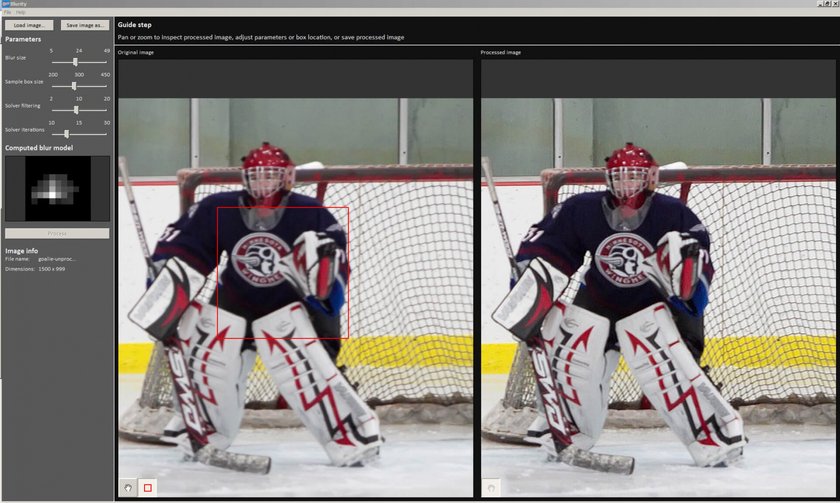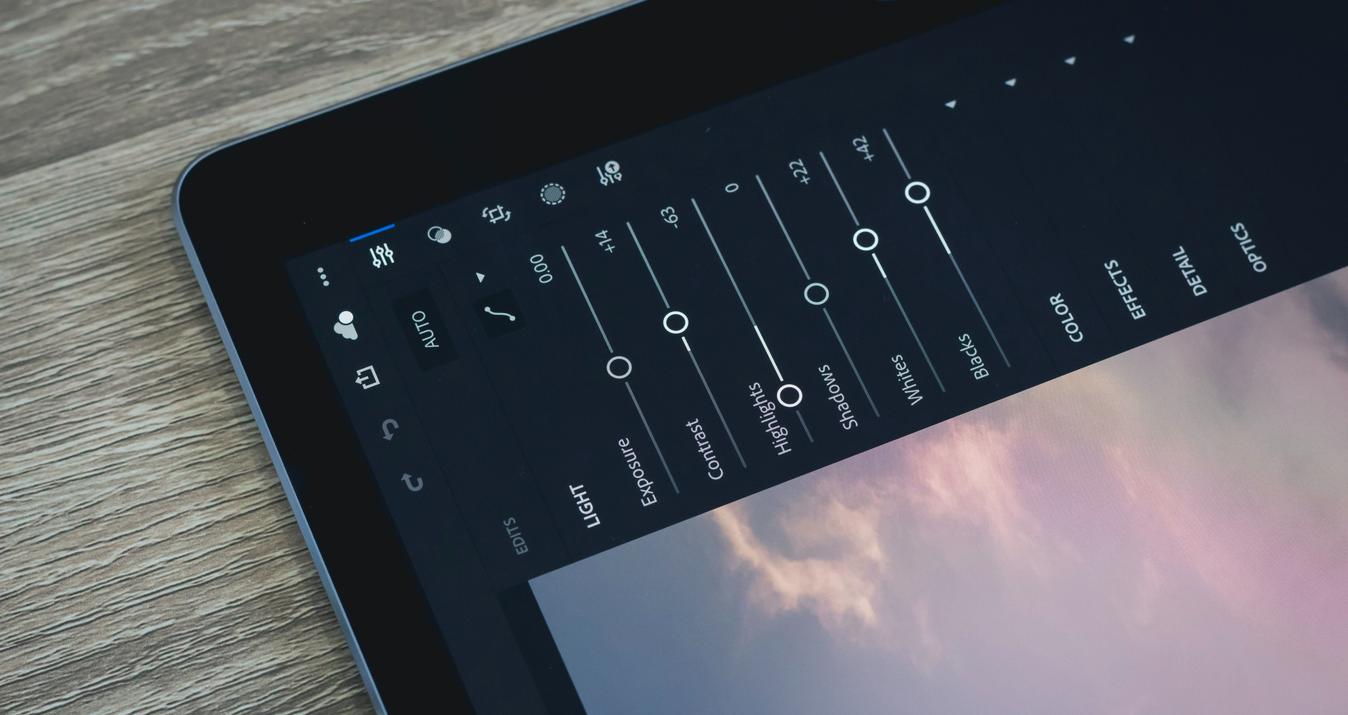Nitidez de Imagem: 10 Melhores Ferramentas para Aprimorar suas Fotos
December 29, 2023

Cada detalhe conta! Não se preocupe se suas imagens estiverem borradas e seus melhores recursos estiverem perdidos na névoa. Descubra o software mais novo e mais inteligente para aumentar a nitidez de suas imagens.
Afiar uma imagem digital significa remover o desfoque, aprimorar os detalhes e remover a nitidez. É um procedimento básico que todos os fotógrafos precisam conhecer. A nitidez geralmente é necessária para corrigir imagens fora de foco e compensar a trepidação da câmera e o desfoque de movimento. Mas também pode ser necessário para fotos tiradas em um dia nublado ou com neblina, ou para fotos sem nitidez ou com erros de profundidade de campo.
Algoritmos poderosos foram desenvolvidos para cada tipo de problema. A nitidez é um tópico de pesquisa para departamentos de ciência da computação e empresas de software, pois é usada por militares, departamentos jurídicos e administrações públicas. No entanto, os fotógrafos precisam de mais do que um potente aprimorador de imagens. Eles precisam de uma ferramenta inteligente que seja capaz de eliminar o desfoque e aprimorar os detalhes sem afetar a qualidade da imagem, aumentar o ruído ou criar imagens com aparência não natural. Eles também precisam de nitidez local e controle para ajustar os resultados.
Como Escolher o Melhor Afiador de Imagens para Fotografia
Você deve escolher qualquer software com base no uso que fará dele. Por exemplo, se estiver restaurando fotos antigas, precisará provavelmente de um apontador de fotos mais potente e estará menos interessado nas cores. Se você fotografa paisagens, provavelmente estará mais interessado em editores que forneçam imagens com aparência natural. Escolha um sharpener de imagem que atenda aos seguintes critérios:
Ela corrige seus problemas - Do desfoque de foco ou desfoque de movimento, cada ferramenta de nitidez trata de um problema específico. Certifique-se de escolher uma ferramenta que abranja uma ampla gama de situações e ofereça soluções para todos os seus problemas: desfocagem, desfoque, clareza, estrutura, etc.
É dedicado à fotografia - É provável que o software dedicado preste atenção à qualidade da imagem e aos resultados de aparência natural, preservando as cores e reduzindo o ruído.
Funciona em seleções - Às vezes, você precisa de ajustes locais, e afiar a imagem inteira pode arruiná-la. Procure por afiadores de fotos que funcionem com seleções, camadas e máscaras. Pode ser difícil aprender a aumentar a nitidez de uma imagem no Photoshop, mas uma ferramenta como essa oferece todo o controle de que você precisa.
Utiliza algoritmos baseados em IA - A inteligência artificial pode fazer a diferença entre ruído e detalhes. Ela também pode reconhecer objetos ou tipos de imagens e aplicar ajustes personalizados.
Oferece processamento em lote - A nitidez é uma funcionalidade básica de edição de imagens. Se você trabalha com abundância de imagens, o processamento em lote pode economizar tempo e energia.
É compatível com arquivos RAW - os arquivos RAW mantêm mais informações do que os arquivos JPEG e fornecem detalhes mais precisos e exatos. Se você fotografa em RAW, certifique-se de escolher um sharpener de imagem que suporte esse formato de arquivo.
É acessível e compatível com seu equipamento - O software deve corresponder ao seu orçamento, sistema e conhecimento. Não invista em um software caro se você só precisa aumentar a nitidez de uma imagem. Além disso, se você já tiver um editor de fotos, procure plug-ins em vez de comprar um novo editor de fotos apenas para aumentar a nitidez.
A boa notícia é que você pode encontrar muitos bons afiadores de imagem no mercado. Eles abrangem uma ampla gama de requisitos, sistemas e fluxos de trabalho. Alguns são projetados para recuperar imagens com grande desfoque de movimento, enquanto outros oferecem uma interface amigável, controles e funcionalidades inteligentes. Se você deseja um editor de fotos autônomo ou um plug-in rápido, aqui está uma lista dos melhores sharpeners de fotos que você pode encontrar.
1. Luminar Neo
Preço: €79
Compatibilidade: Windows e Mac
Prós: Afiador de fotos potente e automático
Contras: Não está disponível para Linux
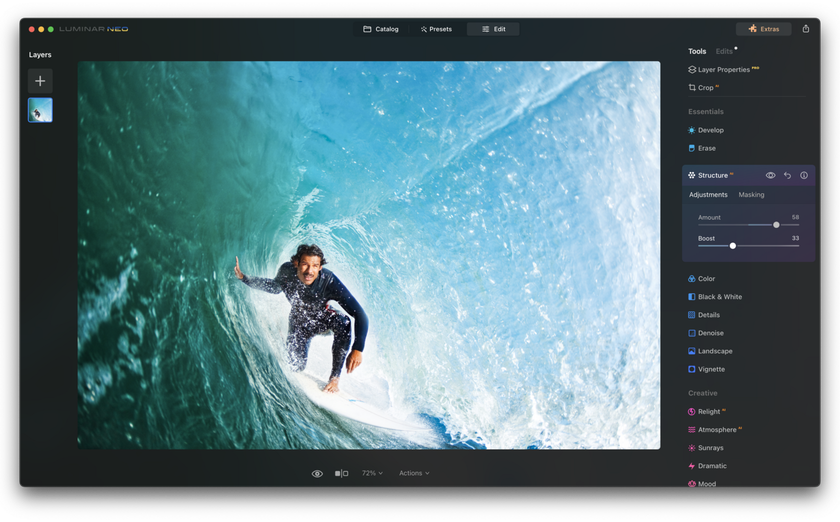
O Luminar Neo é um poderoso editor de fotos que oferece ferramentas interessantes para aumentar a nitidez de uma imagem. Com dezenas de filtros e efeitos, o Luminar Neo oferece pelo menos três maneiras de aprimorar detalhes e melhorar suas fotos. A maneira clássica é usar o filtro Sharpening (Nitidez), que aprimora as bordas. O Luminar Neo também oferece outros filtros úteis, como Dehalo (para remover halos), Clarity (para aumentar o contraste ao longo das bordas dos meios-tons) e Structure e Microstructure (para aprimorar o contraste e a clareza em superfícies e realçar detalhes finos).
Se você sabe como aumentar a nitidez de uma imagem no Photoshop, sabe quanto conhecimento, tempo e energia isso requer. Você ficará satisfeito em saber que a próxima versão do Luminar - Luminar Neo - trará uma ferramenta AI Structure. Com base na inteligência artificial (IA), essa ferramenta aprimora automaticamente os detalhes e melhora a clareza. E a AI Structure é sensível ao conteúdo, de modo que cada parte de sua imagem receberá um tratamento personalizado. Além disso, você ainda pode fazer ajustes manuais, mas provavelmente não será necessário.
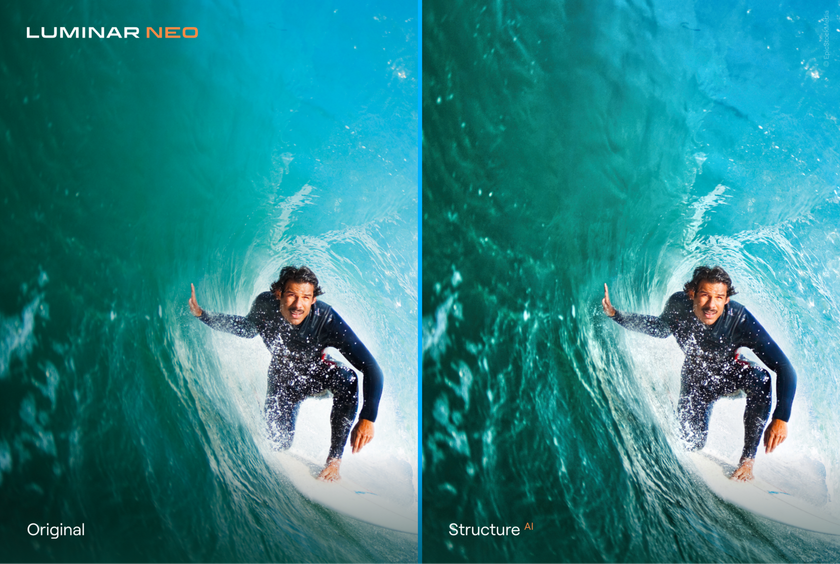
2. Não sacudir
Preço: Grátis
Compatibilidade: Windows, Mac e Linux
Prós: Fácil de usar
Contras: Demora um pouco para processar imagens grandes
O Unshake é um pequeno e eficiente aprimorador de imagens. Ele tem um único objetivo: melhorar fotos desfocadas. Não é um editor de fotos sofisticado, mas, às vezes, tudo o que você precisa é de uma ferramenta simples para uma correção rápida. O Unshake funciona bem o suficiente para imagens de baixa resolução e com qualidade de web, oferece processamento em lote e é gratuito.
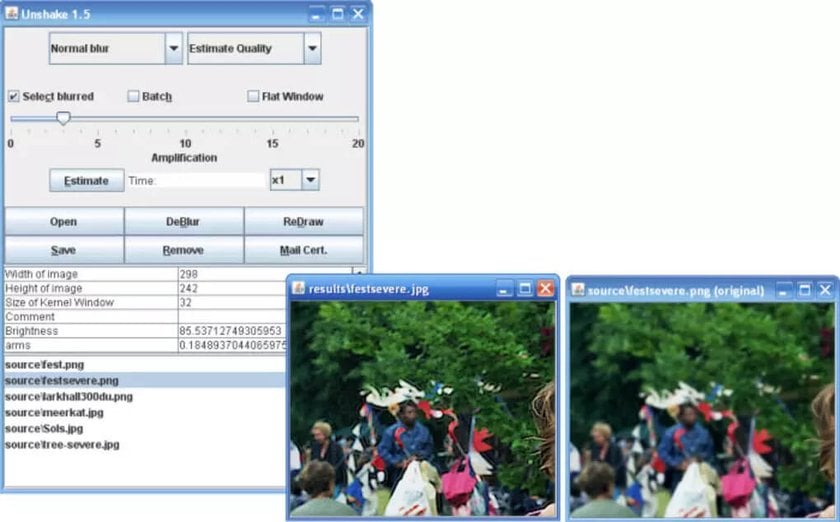
3. SmartDeblur
Preço: US$ 98
Compatibilidade: Windows e Mac
Prós: Fácil de usar
Contras: O processamento em lote está disponível apenas com a interface de linha de comando
O SmartDeblur também é um aprimorador de fotos dedicado. Ele pode corrigir imagens borradas e desfocadas, e é um verdadeiro salva-vidas para imagens com trepidação da câmera. O SmartDeblur usa a análise automática do padrão de tremido para descobrir a natureza do desfoque de movimento e, em seguida, revertê-lo. Ele também soluciona o desfoque gaussiano.
Embora ofereça ferramentas automáticas, o SmartDeblur permite que você ajuste o processo de nitidez. Ele também é compatível com arquivos RAW, o que o torna atraente para fotógrafos profissionais.
4. Movavi Photo Editor
Preço: US$ 44,95
Compatibilidade: Windows e Mac
Prós: Ajustes locais para aprimorar detalhes
Contras: Poucas ferramentas especializadas para afiação
O Movavi Photo Editor não é apenas um apontador de fotos, mas um editor de fotos complexo com funcionalidades de IA. Ele oferece um aprimorador de detalhes inteligente que pode melhorar áreas específicas de uma imagem. Você pode usá-lo para melhorar áreas de baixa qualidade ou alterar a cor de um objeto.
Entre os outros recursos do Movavi Photo Editor estão os ajustes de IA para corrigir facilmente a cor e o contraste e remover dedos e objetos indesejados, ferramentas para restaurar fotos antigas, um aplicativo de retoque e maquiagem e molduras. O Movavi Photo Editor é divertido e fácil de usar. Ele é voltado para fotógrafos amadores e para o público.
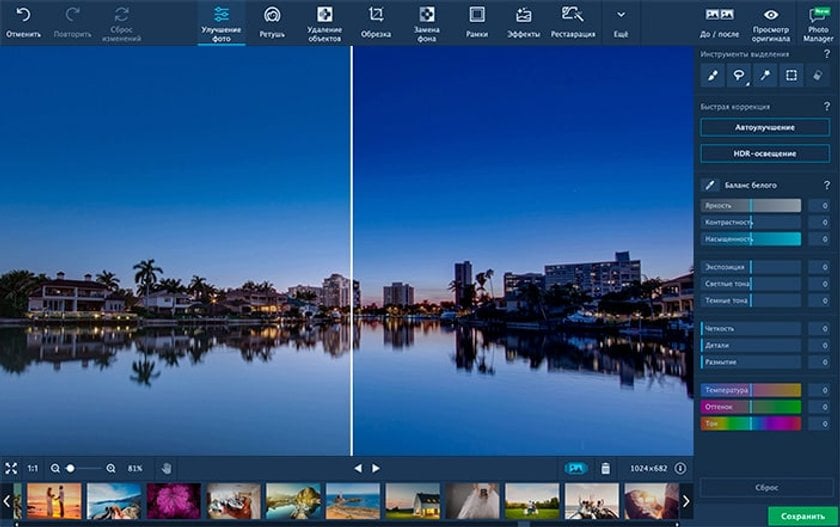
5. Magia de foco
Preço: US$ 65
Compatibilidade: Windows e Mac
Prós: Poderoso afiador de imagens
Contras: Software especializado; possui uma única função de edição de fotos
O Focus Magic é um software dedicado ao aprimoramento de imagens que utiliza tecnologia de deconvolução de força forense para lidar com o desfoque. É recomendado para corrigir fotos fora de foco, desfocadas e antigas. Ele pode lidar com borrões de movimento e problemas de vibração da câmera. Provavelmente, sua qualidade mais importante é a capacidade de alternar a profundidade de campo e mover o foco para o objeto, esteja ele em segundo ou primeiro plano.
O Focus Magic é um poderoso afiador de imagens usado por agências de aplicação da lei, militares, agências de inteligência, NASA e grandes organizações.
6. Topaz Labs Sharpen AI
Preço: US$ 79,99
Compatibilidade: Windows e Mac
Prós: Os recursos baseados em IA podem fazer a diferença entre ruído e detalhes
Contras: Caro para um afiador de imagens especializado
O Sharpen AI é a solução de nitidez oferecida pela Topaz Labs. Ele pode ser usado como software autônomo ou como plug-in para o Adobe Photoshop, Lightroom e Topaz Studio. O Sharpen AI usa algoritmos de inteligência artificial para fazer a diferença entre ruído e detalhes e oferecer resultados de aparência natural. Ele possui módulos individuais para resolver três tipos de problemas: Estabilização, Foco e Nitidez. O Stabilize reverte o desfoque de movimento e lida com problemas de vibração da câmera. O foco pode corrigir até dez pixels de desfoque de foco e pode fazer ajustes seletivos. O Sharpen corrige pequenas quantidades de desfoque geral. Você pode usar apenas um módulo ou combiná-los se uma foto tiver mais de um tipo de desfoque.
O Sharpen AI é dedicado à fotografia profissional e produz resultados incríveis para retratos, paisagens e fotos de animais.
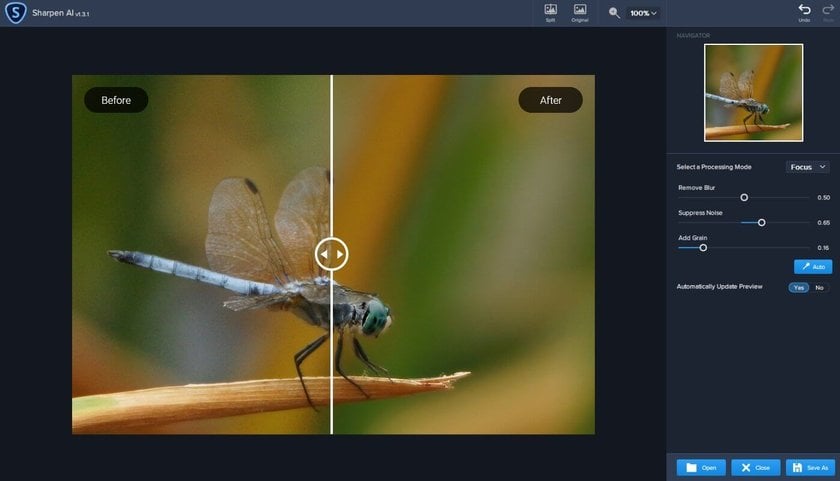
Editor de Fotos Avançado e Fácil de Usar
RECEBA LUMINAR NEO AGORA7. Desfocagem de movimento robusta
Preço: Gratuito para uso não comercial
Compatibilidade: Windows
Prós: Poderoso afiador de imagens baseado em pesquisas acadêmicas
Contras: Interface rudimentar; suporta apenas arquivos JPEG, PNG e Bitmap
O Robust Motion Deblurring é um projeto desenvolvido pelo Departamento de Ciência da Computação e Engenharia da Universidade Chinesa de Hong Kong. A equipe por trás do Robust Motion Deblurring desenvolveu um método eficiente e rápido para restaurar imagens com desfoque de movimento significativo. Suas pesquisas abrangem o reconhecimento de profundidade, o movimento rotacional e a desfocagem baseada em transparência. Os artigos científicos documentam tudo o que você precisa saber sobre esse projeto.
O Robust Motion Deblurring não tem uma interface sofisticada nem ferramentas de edição, mas é um algoritmo robusto com resultados surpreendentes. Ele permite aumentar a nitidez de uma região local de uma imagem e é capaz de recuperar detalhes e estruturas finas.
8. GIMP
Preço: Grátis
Compatibilidade: Windows, Mac e Linux
Prós: Editor de fotos gratuito com um aprimorador de imagem semelhante ao Photoshop
Contras: A afiação é demorada
O GIMP é um editor de fotos de código aberto que oferece recursos semelhantes aos do Adobe Photoshop. Como o Photoshop, ele tem poderosas ferramentas de manipulação de imagens, elementos de design gráfico e tudo o que você precisa para criar trabalhos artísticos. Se você sabe como aumentar a nitidez de uma imagem no Photoshop, não terá problemas para aprender a fazer isso no GIMP.
Em termos de nitidez de imagem, o GIMP oferece o filtro clássico Sharpen (Unsharp Mask) com três parâmetros (raio, quantidade e limite) e um filtro High Pass. O procedimento de nitidez é semelhante ao do Photoshop, usando camadas e máscaras e ajustando a cor, o contraste e o tom.
9. Sharpener Pro da DxO
Preço: €99,99 para toda a coleção Nik
Compatibilidade: Windows e Mac
Prós: Afiador de imagem dedicado adaptado às configurações da impressora
Contras: Não pode ser comprado separadamente da Nik Collection
A DxO desenvolve uma coleção de sete plug-ins dedicados à fotografia profissional: Color Efex Pro, Silver Efex Pro, Analog Efex Pro, HDR Efex Pro, Viveza, DFine e Sharpener Pro. Essa coleção é chamada Nik Collection e é compatível com o Adobe Photoshop e o Lightroom e com o editor de fotos autônomo fornecido pela DxO, chamado DxO Photolab.
O Sharpener Pro oferece dois estágios de nitidez. O RAW Pre-Sharpener extrai os detalhes de uma foto e o Output Sharpening ajusta a foto para impressão ou tela. Ele ajusta o foco, o contraste e a estrutura e usa a tecnologia U Point para aprimorar uma área específica de uma imagem. A U Point Technology permite definir um ponto de controle e, em seguida, aplicar as alterações apenas aos píxeis semelhantes a ele em uma área específica. O Sharpener Pro também oferece soluções de nitidez personalizadas para as configurações da impressora, incluindo o tipo de papel, a resolução da impressora e o tipo de impressora.
10. Blurity
Preço: Free
Compatibilidade: Windows
Prós: Afiador de imagens fácil de usar
Contras: Disponível apenas para Windows; interface rudimentar
O Blurity é um aplicativo simples que permite aumentar a nitidez de uma imagem em segundos. Ele remove vários tipos de desfoque, inclusive o desfoque de movimento e de foco. Assim como o Focus Magic, o Blurity usa a tecnologia de deconvolução e pode tornar o texto legível e recuperar imagens com abundância de desfoque.